Win11 Insider Preview Build 22494(Dev Channel)现在允许您直接从任务栏静音和取消静音麦克风
微软已经为 Dev Channel Insiders发布了 Windows 11 Insider Preview Build 22494。此更新包括一项有用的新功能,允许您在 Microsoft Teams 通话期间直接从任务栏将麦克风静音和取消静音。您还可以随时查看您的通话音频状态、所有访问您麦克风的应用程序。该更新还包括大量错误修复和改进。您可以阅读下面的完整官方更新日志。
变更日志
BUILD 22494 中的新增功能
在 Microsoft Teams 通话期间,直接从任务栏轻松将麦克风静音和取消静音
当您忘记取消静音或静音麦克风时,不再有尴尬或尴尬的时刻。从今天的 Microsoft Teams 开始,您会发现当您在通话中时,会自动将麦克风图标添加到您的任务栏。您可以查看您的通话音频状态、正在访问您麦克风的应用程序,并随时快速将您的通话静音和取消静音。
当您加入会议时,您会立即在任务栏中看到以下图标。该图标将在您的整个通话过程中出现,因此无论您在屏幕上打开了多少个窗口,它都可以随时访问。
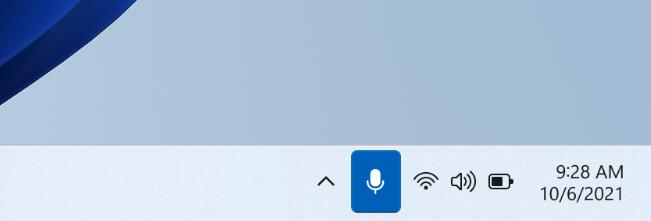
我们开始将这种体验推广到安装了 Microsoft Teams for Work 或 Schools 的 Windows Insiders 子集,并随着时间的推移逐渐增加。这意味着并非每个人都会在他们的 Teams 通话中立即看到这一点。我们计划稍后将其从 Microsoft Teams(Microsoft Teams for home)带到 Chat 中。
其他通信应用程序也可以将此功能添加到它们的应用程序中。将您的通话静音或取消静音的功能仅适用于您当前的通话。
您现在可以 使用 Windows 11 上的新通话静音功能自信而轻松地进行交流和协作。我们计划在未来的服务更新中为所有 Windows 11 客户启用此功能。
*功能和应用程序可用性可能因地区而异。
变化和改进
• 我们正在尝试使用某些 Windows 预览体验成员在 ALT + TAB 和任务视图中显示快照组,就像您将鼠标悬停在任务栏上打开的应用程序一样,您会在那里看到它们。并非所有内部人员都可以使用此功能,因为我们计划监控反馈并查看反馈情况,然后再将其推送给所有人。
• 如果您在“设置”“应用程序”“默认应用程序”下搜索文件类型或链接类型 ,我们现在将显示包含您当前查询的选项下拉列表,而无需先按 Enter。
• 如果需要,您现在可以通过以下 URI 直接在“设置”“应用”“已安装的应用”下启动已安装的应用设置页面:ms-settings:installed-apps。
• 调整了“设置”“应用”“已安装应用”下的排序方式名称, 使其更加清晰,并新增了从小到大排序的选项。
修复
[任务栏]
• 将鼠标滑过任务栏角落的音量、电池、网络或其他图标后,工具提示不应再出现在任务栏上的随机位置。
• 解决了导致任务栏角落中某些图标意外重复的潜在问题。
[文件管理器]
• 解决了在您尝试滚动时导致某些人的上下文菜单崩溃的问题。
• 做了一些工作来帮助解决以下问题:在屏幕的某些区域,上下文菜单子菜单会绘制在上下文菜单的顶部而不是旁边(例如,如果您将鼠标悬停在“新建”上)。
• 现在,在具有混合 DPI 的多个显示器的系统上,上下文菜单图标应该不那么模糊了。
• 解决了可能导致在上下文菜单中选择打开方式在某些情况下意外打开文件而不是实际打开“打开方式”对话框的问题。
• 重命名桌面上的文件已备份并在此版本中运行。
• 对命令栏底层逻辑进行了另一项调整,以帮助提高文件资源管理器中命令操作的性能。
[搜索]
• 修复了最近导致索引器数据库变得过于碎片化,导致索引器意外消耗大量内存和 CPU 时间过长的问题。这对于拥有大型 Outlook 邮箱的人来说尤其明显。
[输入]
• 缓解了在尝试按住 Shift 或 Ctrl 键拖动某些内容时导致某些应用程序挂起的问题。
• 修复了在您尝试从登录屏幕重置 PIN 时,在点击文本字段时,平板电脑上不显示触摸键盘的问题。
• 提高了笔菜单的可靠性。
[开窗]
• 修复了一些与使用窗口功能(snap、ALT + Tab 和桌面)相关的 explorer.exe 崩溃。
• 如果您在具有多台显示器的系统上打开任务视图,则两台显示器上的背景现在都应该是亚克力。
• 解决了任务视图和 ALT + Tab 中窗口缩略图的几个 UI 问题,特别是如果应用程序窗口太薄,关闭按钮可能会被切断。
[设置]
• 解决了面部识别 (Windows Hello) 在某些情况下可能会在登录设置中意外变灰的问题,直到关闭和打开设置。
• 修复了 Storage Sense 未清理 C:\Windows\SystemTemp 的问题。
• 如果未授予位置访问权限,标准用户(又名非管理员)现在应该能够在“设置”中更改时区,而不是下拉列表变为空白。
[其他]
• 修复了导致Windows 更新、 恢复 和 开发人员的链接 显示在主 Windows 更新设置页面下的问题。
• 修复了在 HDR 模式下,图像在 Adobe Photoshop、Adobe Lightroom 和 Adobe Lightroom Classic 中具有黄色色调的错误。
• 缓解了与DHCP相关的问题,该问题 在某些 Insiders 的最新版本中导致屏幕关闭时意外耗电。
• 做了一些工作来帮助解决服务主机:WinHTTP Web 代理自动发现服务意外使用大量 CPU 的问题。
• 修复了可能导致某些设备在退出睡眠时出现黑屏的问题(不显示锁定屏幕)。
• 解决了导致一些使用 ARM64 PC 的用户在最近几个 Dev Channel 版本中遇到 Microsoft Teams 崩溃增加的潜在问题。
• 通过单击文件资源管理器上下文菜单中的显示更多选项或任务管理器中的菜单选项,我们增加了所选项目的填充。
• WSL:修复了通过 `\\wsl.localhost` 或 `\\wsl$` 访问 Linux 发行版时出现的错误 0x8007010b(问题 #6995)。
注意:来自活动开发分支的 Insider Preview 版本中的一些修复可能会进入 Windows 11 已发布版本的服务更新,该版本于 10 月 5 日正式发布。
已知的问题
[一般的]
• 用户从 Builds 22000.xxx 或更早版本更新到使用最新 Dev Channel ISO 的较新 Dev Channel 版本 ,可能会收到以下警告消息: 您尝试安装的版本是 Flight Signed。要继续安装,请启用航班签名。 如果您收到此消息,请按“启用”按钮,重新启动 PC,然后重试更新。
• 某些用户可能会遇到屏幕和睡眠超时减少的情况。我们正在调查更短的屏幕和睡眠超时可能对能源消耗产生的潜在影响。
[开始]
• 在某些情况下,使用从开始或任务栏搜索时可能无法输入文本。如果遇到此问题,请按键盘上的 WIN + R 启动“运行”对话框,然后将其关闭。
[任务栏]
• 切换输入法时,任务栏有时会闪烁。
• 我们正在调查此版本中的一个问题,即任务栏中的时钟可能会卡住且无法更新,尤其是在通过远程桌面访问 PC 时。
[输入]
• 剪贴板历史记录说它是空的,即使它已启用并且应该包含内容。这是我们正在调查的 UI 问题 - 当航班因修复而退出时,任何固定的项目都应该再次可用。
[搜索]
• 单击任务栏上的搜索图标后,搜索面板可能无法打开。如果发生这种情况,请重新启动“Windows 资源管理器”进程,然后再次打开搜索面板。
【快速设置】
• 我们正在调查来自 Insiders 的报告,即音量和亮度滑块在快速设置中未正确显示。
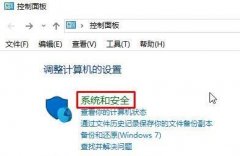 win10控制面板管理工具位置
win10控制面板管理工具位置
在win10的管理工具下我们可以管理系统配置,不过有些用户不知......
阅读 iphone家庭小组件怎么删除
iphone家庭小组件怎么删除
很多朋友使用苹果手机都设置了桌面小组件,它可以更快捷的浏......
阅读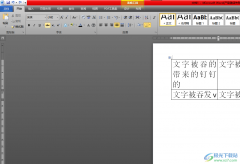 word锁定表格不活动的教程
word锁定表格不活动的教程
word软件作为热门的办公软件,受到了许多用户的喜欢和关注,在......
阅读 小米随身wifi怎么变成无线网卡 小米随身
小米随身wifi怎么变成无线网卡 小米随身
今天小编我就为大家分享一个能让小米随身wifi变成无线网卡接收......
阅读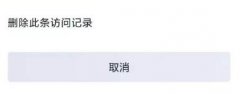 王者营地可以隐身访问吗
王者营地可以隐身访问吗
在王者营地中可以隐身访问吗?点进好友的主页会被好友看到吗......
阅读 网易云音乐播放音质可以
网易云音乐播放音质可以 曝《战地5》模式延迟上线
曝《战地5》模式延迟上线 Google 将于 5 月 11-12 日举办
Google 将于 5 月 11-12 日举办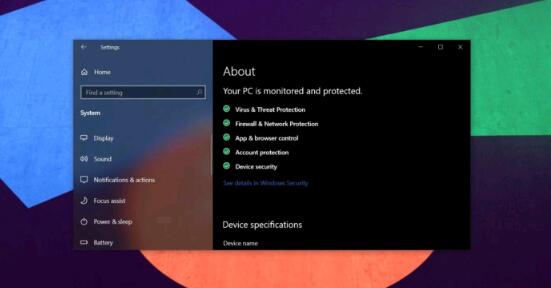 Win10系统的重要更新可能无
Win10系统的重要更新可能无 一加还计划推出可折叠智
一加还计划推出可折叠智 华硕正在发布固件以使您
华硕正在发布固件以使您 手机淘宝上的群聊怎么退
手机淘宝上的群聊怎么退 怎么设置音乐闹钟?虾米音
怎么设置音乐闹钟?虾米音 玄中记宠物玩法攻略
玄中记宠物玩法攻略 《鬼谷八荒》抽签小游戏
《鬼谷八荒》抽签小游戏 王者荣耀女娲补天皮肤台
王者荣耀女娲补天皮肤台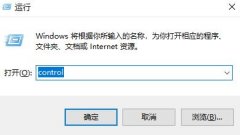 查看打印机的ip地址方法
查看打印机的ip地址方法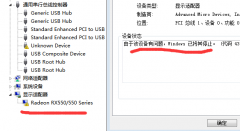 铭鑫rx550显卡驱动不工作
铭鑫rx550显卡驱动不工作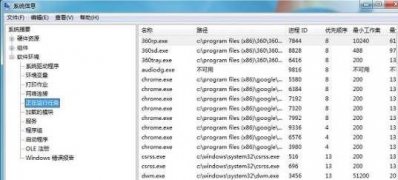 Windows7旗舰版系统查看后台
Windows7旗舰版系统查看后台 win10 2004蓝屏问题:更新Wi
win10 2004蓝屏问题:更新Wi utorrent设置添加任务不直接
utorrent设置添加任务不直接 CDR软件中文字转曲的方法
CDR软件中文字转曲的方法 wps表格设置一个日期选
wps表格设置一个日期选 剪映电脑版制作PPT幻灯片
剪映电脑版制作PPT幻灯片 荣耀手环3怎么样 荣耀手环
荣耀手环3怎么样 荣耀手环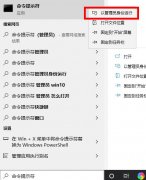 KB4565483安装失败解决方法
KB4565483安装失败解决方法 飞鱼星路由器如何复位恢
飞鱼星路由器如何复位恢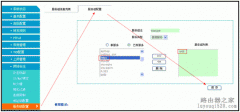 艾泰路由器如何设置网页
艾泰路由器如何设置网页
在win7系统中,我们可以通过更新显卡驱动解决一些驱动导致的黑屏、蓝屏问题,还能够优化画面分辨率和流畅度,但是很多朋友不知道应该怎么更新,下面就跟着小编一起来看一下吧。...
次阅读

win11系统的任务栏是默认合并的,但是这个时候只会显示一个图标让许多办公的用户觉得很不方便,为此我们带来了win11设置任务栏不合拼方法,大家快来一起学习了解一下吧。...
次阅读
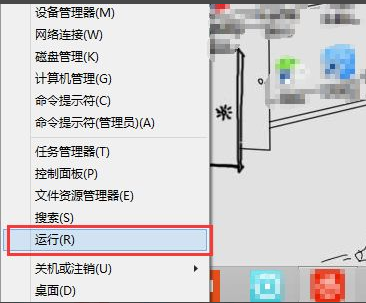
很多人在使用Windows操作系统的时候总会遇到这样或是那样的问题,比如说「0X???指令引用的0x00000000内存,该内存不能为read...
次阅读

我们使用的电脑如果是配置不高的话,想要给自己的计算机安装一个比较适合流畅的操作系统的话,对于低配电脑装w10还是w7系统合适,其实小编觉得这两个操作系统的配置要求都是差不多的。...
次阅读
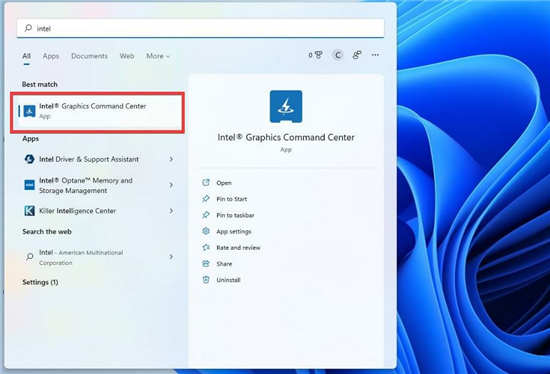
win11专业版下通过 Intel Graphics Command Center 禁用自适应亮度技巧 win11如何关闭或启用自适应亮度 导读:自适应亮度是一个非常简单的功能,与手机类似,一些笔记...
次阅读

如果我们使用的是win7操作系统,但是想给自己的电脑进行重装系统的话,对于目前市面上的各大系统下载网站想必有很多小伙伴都想知道win7系统谁家的比较好吧。那么据小编所知目前系统家园...
次阅读
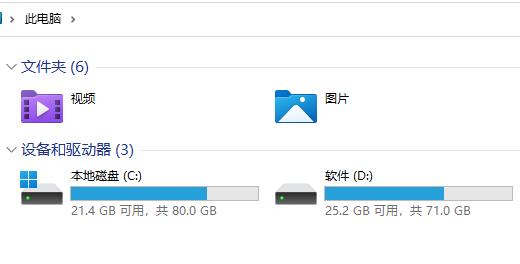
教你windows11文件夹如何加密 很多网友想要给自己Windows11系统中的文件加密,可以保护个人隐私,那么win11文件夹加密要怎么设置呢?接下来就让小编来告诉大家多种方法怎...
次阅读

win7系统是一款非常优秀的超级系统!无与伦比的稳定性是大家都选择win7的重要原因。近来许多使用win7的小伙伴们纷纷反映自己遇到了宽带连接错误651的问题?今天小编就为大家带来了win7电脑...
次阅读
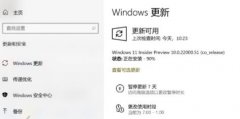
更新windows11系统的时候有一些用户因为一些原因导致了更新卡在90%不动了,针对这个问题,我们为大家带来了win11更新卡在90%解决方法,大家快来一起学习解决一下吧。...
次阅读
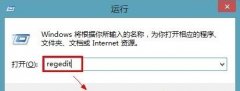
win7增加物理内存效率的最好方式是增加内存条,但是如果我们没有条件的话可以先通过更改注册表设置的方式暂时优化物理内存,提高内存使用效率,下面就一起来看一下具体教程吧。...
次阅读

虽然使用了很长时间的电脑,但是很多朋友可能不知道,win7系统文件夹的背景色是可以更改的,我们可以选择自己喜欢的颜色成为文件夹的背景色,只需要替换相应的文件就可以了,下面一起...
次阅读

通过安装应用程序和win11的更新来保护您的计算机 保护您的计算机的最佳方法之一是确保win11和应用程序始终具有最新的安全和维护更新。原因是累积更新对于修复错误、...
次阅读

win7系统是一款非常优秀的智能系统!但是最近有很多小伙伴们在使用win7系统的过程中都出现了屏幕抖动的问题?今天小编就为大家带来了win7屏幕抖动解决方法一起来看一看吧。...
次阅读
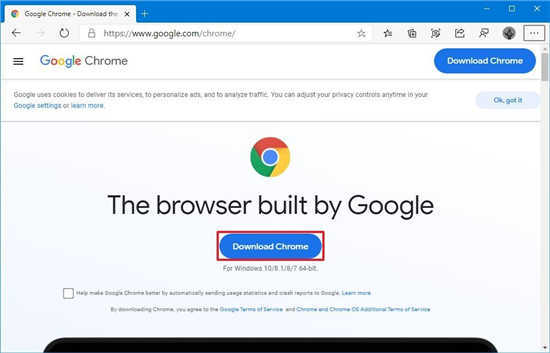
windows11系统设置默认浏览器有哪些方法 Windows11现在带有新版本的MicrosoftEdge,尽管它是Windows用户最好的浏览器之一,但您可能仍想使用其他应用程序,例如GoogleChro...
次阅读

我们在使用安装了win7操作系统电脑的时候,在微软公布停止对win7操作系统的更新之后许多小伙伴们有的想要继续使用win7,有的就想将自己的电脑升级到win10系统了。那么如果我们想要将自己的...
次阅读